Prusa Slicer – це спеціалізоване програмне забезпечення для нарізання 3D-моделей, розроблене компанією Prusa для їхніх 3D-принтерів. Якщо ви є власником 3D-принтера Prusa і вам потрібно підготувати файли для друку в середовищі Linux, вам знадобиться встановити Prusa Slicer. Далі наведено інструкції, як це зробити.
Зверніть увагу: Для роботи з Prusa Slicer у Linux, вам знадобляться файли 3D-моделей. Щоб знайти такі файли, відвідайте Thingiverse.
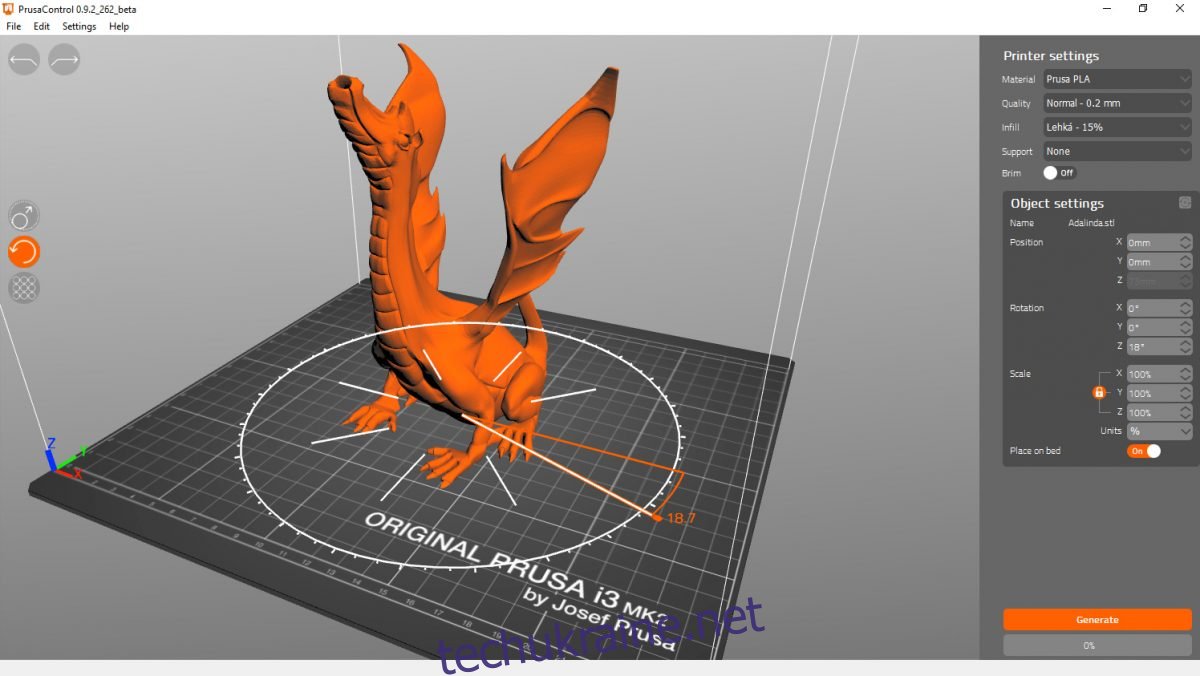
Інструкція для встановлення на Ubuntu
Програма Prusa Slicer є доступною для користувачів Ubuntu, починаючи з версії 20.04 LTS. Однак, вона знаходиться у репозиторії “Ubuntu Universe”, який не завжди ввімкнений за замовчуванням.
Щоб активувати репозиторій “Ubuntu Universe” на вашому комп’ютері, відкрийте вікно терміналу. Це можна зробити, натиснувши комбінацію клавіш Ctrl + Alt + T або знайшовши “Термінал” у меню програм.
У відкритому вікні терміналу введіть команду add-apt-repository, щоб увімкнути “Ubuntu Universe”:
sudo add-apt-repository universe
Після додавання репозиторію, необхідно оновити список доступних пакетів за допомогою команди apt update:
sudo apt update
Тепер репозиторій “Ubuntu Universe” активовано. Ви можете встановити Prusa Slicer на Ubuntu (версій 20.04, 21.04 і 21.10), використовуючи команду apt install:
sudo apt install prusa-slicer
Інструкція для встановлення на Debian
Якщо ви використовуєте Debian, то для запуску Prusa Slicer вам потрібна версія Debian 11. Якщо ви використовуєте старішу версію, вам необхідно спочатку оновитися до Debian 11.
Примітка: якщо ви не хочете оновлювати версію Debian, скористайтесь інструкцією для встановлення через Snap.
Після оновлення до Debian 11, можна починати встановлення Prusa Slicer. Відкрийте термінал, натиснувши Ctrl + Alt + T або знайдіть “Термінал” у меню програм.
У відкритому терміналі введіть команду apt-get install, щоб встановити пакет “prusa-slicer”:
sudo apt-get install prusa-slicer
Debian запросить ваш пароль. Введіть пароль облікового запису користувача та натисніть Enter. Після цього Prusa Slicer буде встановлено.
Інструкція для встановлення на Arch Linux
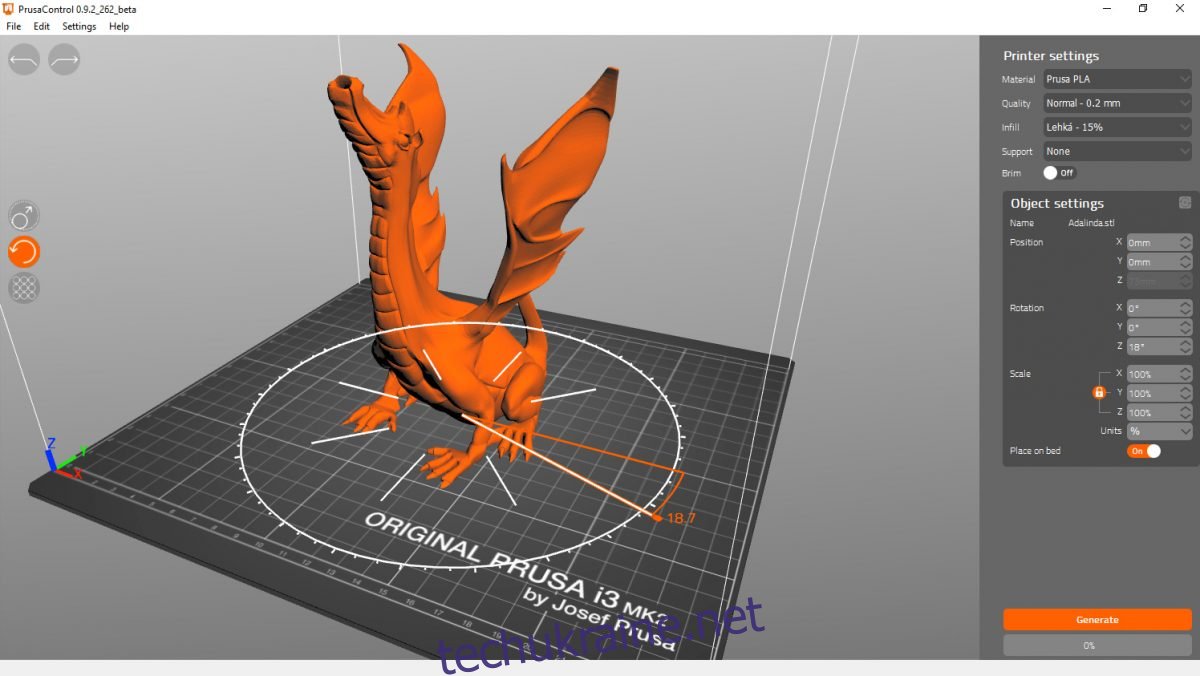
Для користувачів Arch Linux, Prusa Slicer доступний у репозиторії “Спільнота”. Переконайтеся, що цей репозиторій увімкнений перед встановленням.
Для цього, відкрийте термінал (Ctrl + Alt + T або через меню програм).
У терміналі введіть команду pacman -S, щоб встановити “prusa-slicer” на ваш Arch Linux:
sudo pacman -S prusa-slicer
Інструкція для встановлення на Fedora
Починаючи з Fedora 33, Prusa Slicer є доступним в офіційних репозиторіях. Тому, якщо ви використовуєте Fedora, встановлення буде простим.
Відкрийте термінал (Ctrl + Alt + T або через меню програм).
У терміналі введіть команду dnf install, щоб встановити пакет “prusa-slicer”:
sudo dnf install prusa-slicer
Інструкція для встановлення на OpenSUSE
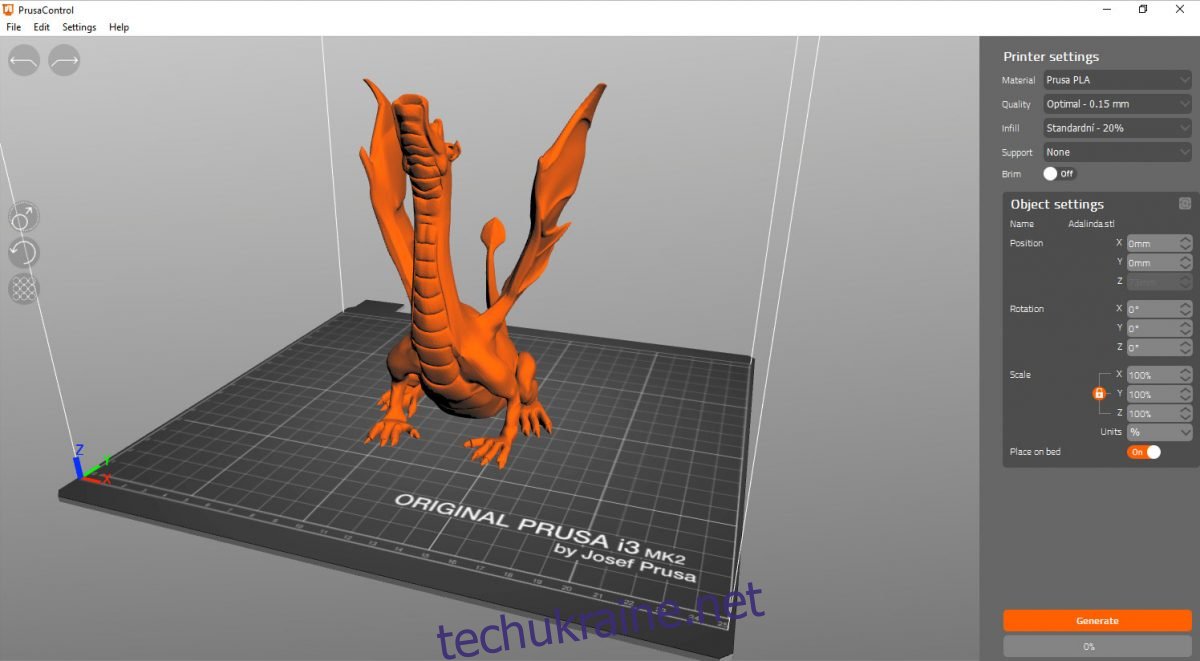
Prusa Slicer доступний для OpenSUSE Linux, але не в офіційних репозиторіях. Щоб встановити програму, потрібно використовувати репозиторії спільноти.
Для цього, перейдіть на сторінку Prusa Slicer на сайті програмного забезпечення OpenSUSE. Там ви побачите список дистрибутивів OpenSUSE, для яких доступний Prusa Slicer.
Знайдіть свій дистрибутив у списку та натисніть кнопку “Встановити 1 клік”. YaST відкриється автоматично і встановить Prusa Slicer через графічний інтерфейс.
Інструкція для встановлення через Snap
Prusa Slicer доступний для встановлення через Snap Store. Якщо ваш Linux підтримує Snap, ви можете встановити Prusa Slicer таким чином.
Для встановлення через Snap, спочатку переконайтеся, що середовище виконання Snap встановлено та налаштовано. Якщо вам потрібна допомога, скористайтесь відповідною інструкцією.
Після налаштування Snap, встановіть Prusa Slicer за допомогою команди snap install:
sudo snap install prusa-slicer